Das ODMS-Layout kann auf viele verschiedene Arten angepasst werden, z. B. durch Ausblenden von Spalten, Ändern der Diktatfarbe und Verschieben von Symbolleisten. Diese Anleitung zeigt, wie die GUI konfiguriert werden kann.
Inhalt
1 – So zeigen/verbergen Sie Abschnitte in ODMS
2 – Ändern der Spaltenbreite
3 – Spalten verschieben
4 – Diktatfarben ändern
5 – Symbolleisten verschieben
So zeigen/verbergen Sie Abschnitte in ODMS
In diesem Abschnitt wird beschrieben, wie bestimmte Abschnitte in der ODMS-Software ein- oder ausgeblendet werden.
Die markierten Schaltflächen im Bild unten zeigen, welche Schaltflächen gedrückt werden müssen, um Abschnitte innerhalb der ODMS-Software anzuzeigen/auszublenden.
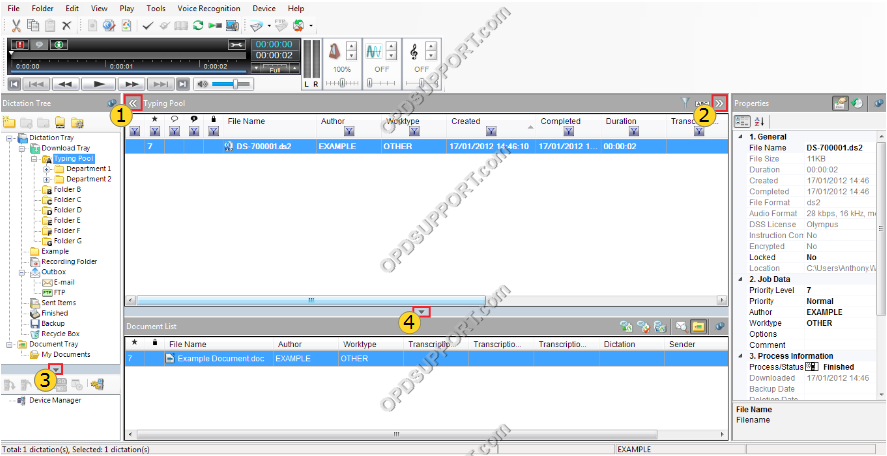
Anzeigen Ausblenden
- Diktierbaum
- Dateieigenschaften
- Gerätemanager
- Dokumentenliste
Alle Abschnitte ausgeblendet
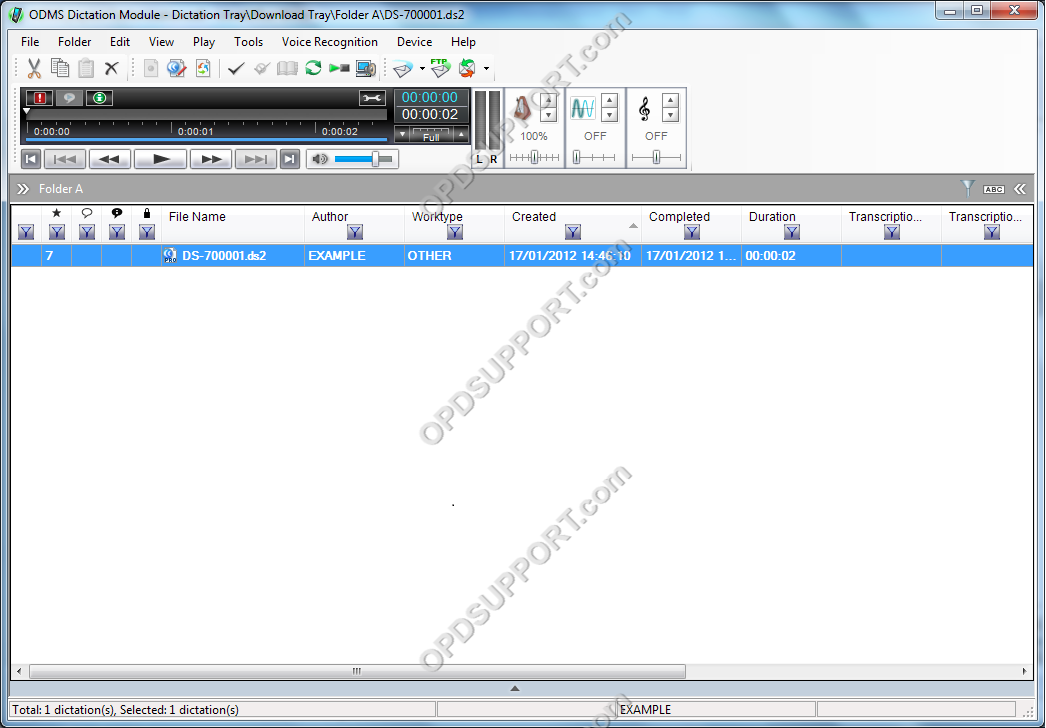
Spaltenbreite/-höhe ändern
- Bewegen Sie den Mauszeiger über einen der Bereiche, die durch die roten Linien auf dem Bild unten gekennzeichnet sind, bis der Mauszeiger erscheint.
Mauszeiger:![]()
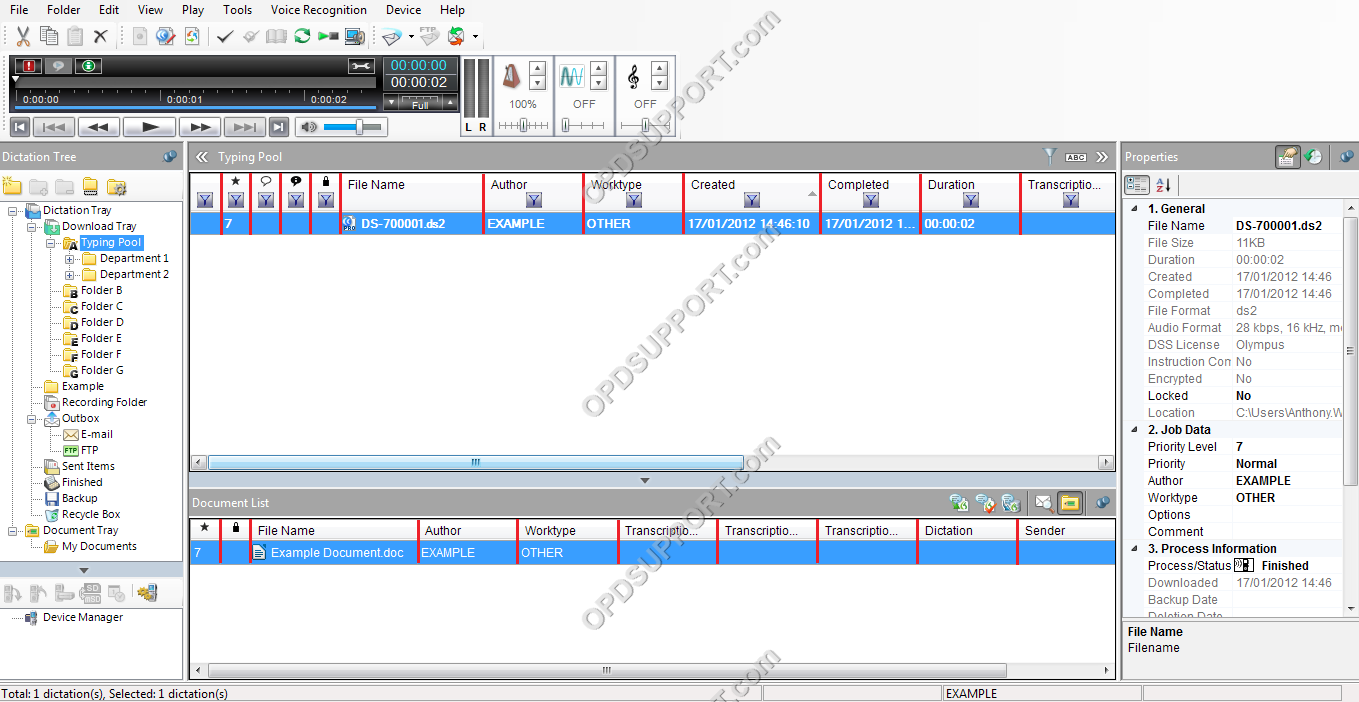
- Linksklick und halten.
- Ziehen Sie die Maus nach links oder rechts, um die Breite einer Spalte zu vergrößern/verkleinern, und lassen Sie dann die Maus los, um die Breite festzulegen.
Spalten verschieben
Um eine Spalte zu verschieben, klicken und halten Sie die linke Maustaste.

Ziehen Sie dann die Maus nach links oder rechts, um die Spalte wie gezeigt zu verschieben.

Diktatfarben ändern
HINWEIS: Diese Funktionen sind nur für die Software des ODMS-Transkriptionsmoduls verfügbar.
Klicken Sie auf Extras > Optionen > Benutzereinstellungen > Allgemein
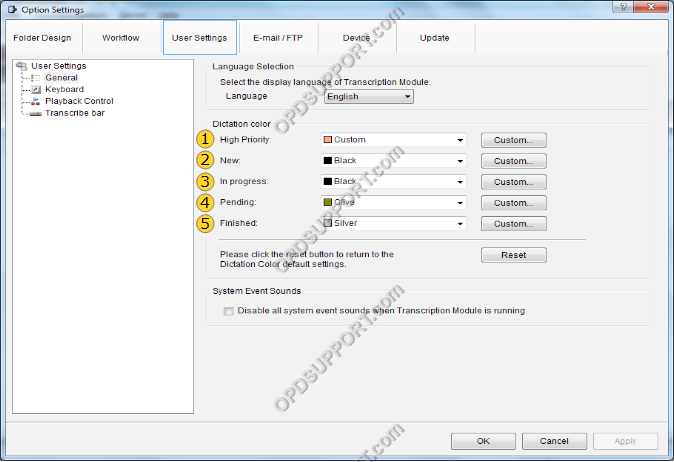
Verschieben von Symbolleisten
Symbolleisten können aktiviert/deaktiviert und verschoben werden, um dem gewünschten Layout des Benutzers zu entsprechen. Klicken Sie auf Ansicht > Symbolleiste.
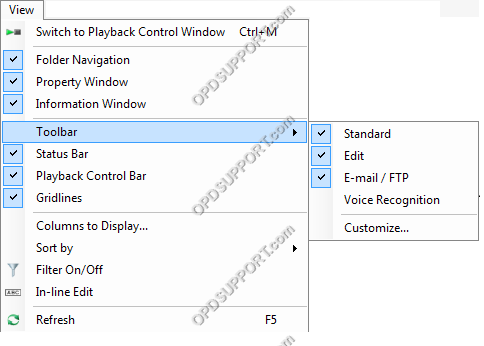
Um eine Symbolleiste zu verschieben, klicken Sie einfach mit der linken Maustaste darauf und halten Sie sie gedrückt. Ziehen Sie dann den Mauszeiger an eine Position in der oberen Leiste innerhalb der Olympus-Software, um die Symbolleiste neu zu positionieren, und lassen Sie dann die linke Maustaste los, um sie zu platzieren.
Ein Beispiel für ein geändertes Symbolleisten-Layout ist unten dargestellt.
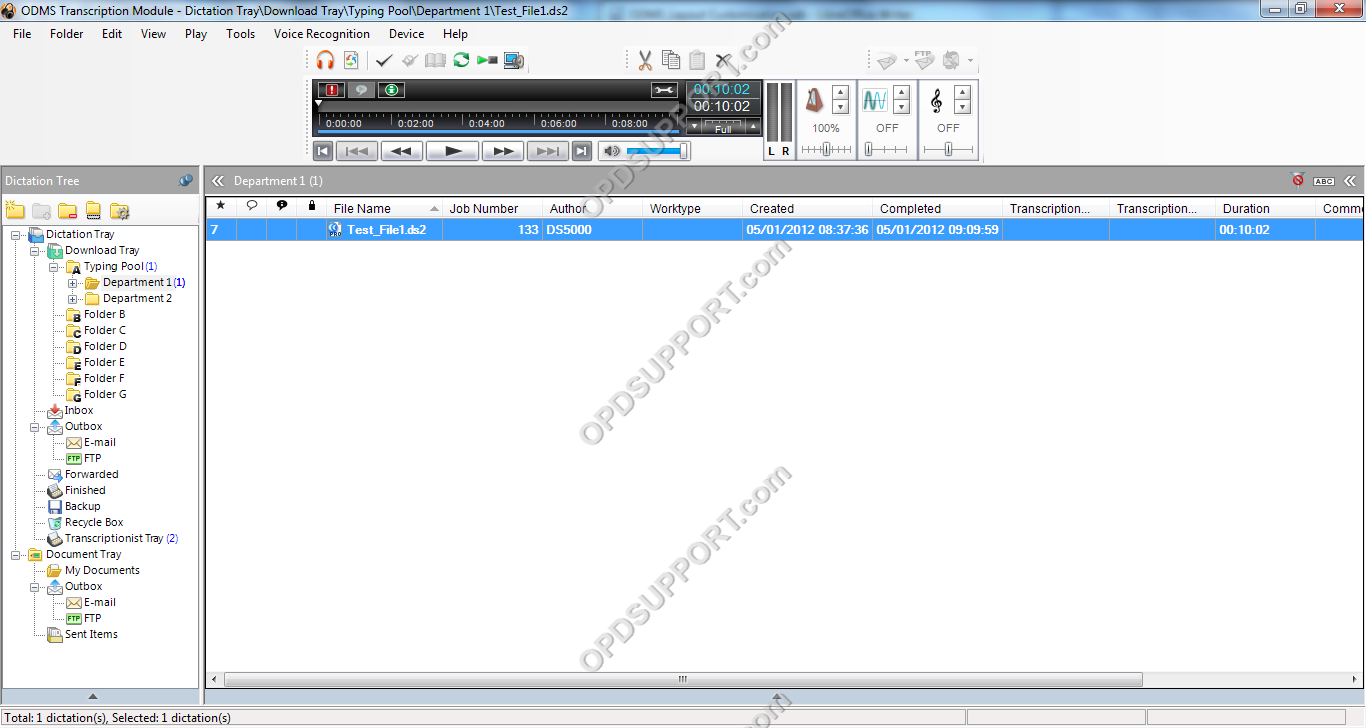
Sie können auch anpassen, welche Schaltflächen angezeigt werden, indem Sie auf Ansicht > Symbolleisten > Anpassen klicken.

